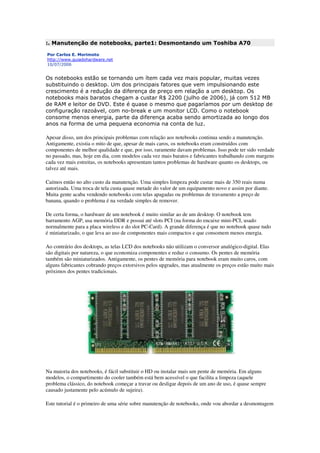
4808 hardware
- 1. !" # $ % ! & ' $ ' ' !' () * ! + ,+ "- . /0 (/ ! 1 2 2 4 3 &% % $ ' - !" 5 62 7 7 " $ ' ! $ % ! Apesar disso, um dos principais problemas com relação aos notebooks continua sendo a manutenção. Antigamente, existia o mito de que, apesar de mais caros, os notebooks eram construídos com componentes de melhor qualidade e que, por isso, raramente davam problemas. Isso pode ter sido verdade no passado, mas, hoje em dia, com modelos cada vez mais baratos e fabricantes trabalhando com margens cada vez mais estreitas, os notebooks apresentam tantos problemas de hardware quanto os desktops, ou talvez até mais. Caímos então no alto custo da manutenção. Uma simples limpeza pode custar mais de 350 reais numa autorizada. Uma troca de tela custa quase metade do valor de um equipamento novo e assim por diante. Muita gente acaba vendendo notebooks com telas apagadas ou problemas de travamento a preço de banana, quando o problema é na verdade simples de remover. De certa forma, o hardware de um notebook é muito similar ao de um desktop. O notebook tem barramento AGP, usa memória DDR e possui até slots PCI (na forma do encaixe mini-PCI, usado normalmente para a placa wireless e do slot PC-Card). A grande diferença é que no notebook quase tudo é miniaturizado, o que leva ao uso de componentes mais compactos e que consomem menos energia. Ao contrário dos desktops, as telas LCD dos notebooks não utilizam o conversor analógico-digital. Elas são digitais por natureza, o que economiza componentes e reduz o consumo. Os pentes de memória também são miniaturizados. Antigamente, os pentes de memória para notebook eram muito caros, com alguns fabricantes cobrando preços extorsivos pelos upgrades, mas atualmente os preços estão muito mais próximos dos pentes tradicionais. Na maioria dos notebooks, é fácil substituir o HD ou instalar mais um pente de memória. Em alguns modelos, o compartimento do cooler também está bem acessível o que facilita a limpeza (aquele problema clássico, do notebook começar a travar ou desligar depois de um ano de uso, é quase sempre causado justamente pelo acúmulo de sujeira). Este tutorial é o primeiro de uma série sobre manutenção de notebooks, onde vou abordar a desmontagem
- 2. de diversos modelos, substituição de peças, upgrades e resolução de problemas diversos. Para começar, vamos a um tutorial de desmontagem do Toshiba A70, um modelo que geralmente precisa de bastante manutenção. Cada notebook possui um procedimento de desmontagem ligeiramente diferente, mas os passos básicos podem ser resumidos ao seguinte: 1- Remova a bateria e abra os compartimentos do HD e memória e/ou placa wireless. 2- Remova o HD, drive de CD/DVD e a placa wireless, sem se esquecer de desconectar os cabos da antena, que é integrada à tela. Tome muito cuidado com os conectores, cabos, flats, etc. pois eles são fáceis de quebrar e muito difíceis de substituir.
- 3. 3- Remova todos os parafusos da parte inferior da carcaça. Quase sempre existem alguns escondidos no compartimento da bateria, HD, memória ou placa wireless. Em alguns casos, o drive ou HD é preso por um parafuso embaixo do teclado. 4- Todo notebook possui um protetor removível entre a tela e o teclado, algumas vezes bem duro de desencaixar. Depois de removê-lo, você pode retirar o teclado, o que vai lhe dar acesso à placa mãe e outros parafusos. 5- Remova a tela com cuidado, depois de desconectar todos os cabos e remover os parafusos que a prendem à carcaça. 6- Desconecte o flat do touchpad e das caixas de som e remova a parte superior da carcaça, tomando cuidado para não deixar dentes no plástico. 7- Remova o restante dos parafusos e outras placas visíveis e retire a placa mãe. Em alguns casos o cooler e o processador estão bem acessíveis e podem ser removidos logo no início da desmontagem, mas em outros você só tem acesso a eles depois de remover a placa mãe. Vamos então à desmontagem do A70, nossa "vítima" de hoje. Ele usa um processador Pentium 4 de 3.06 GHz, por isso é bem pesado e utiliza dois exaustores: O primeiro passo é virar o note e remover os protetores do compartimento da placa wireless, do HD e a bateria. O protetor do HD inclui um encaixe plástico além dos dois parafusos, por isso é um pouco duro
- 4. de remover: O próximo passo é remover o HD. Ele é preso pelos mesmos dois parafusos que prendem o protetor. É só puxar com cuidado:
- 5. A placa wireless é instalada no um slot mini-PCI, presa por duas presilhas, similares às do pente de memória. Tome cuidado ao desconectar os fios da antena, pois os conectores são bastante frágeis. Aproveite para remover o pente de memória, caso instalado. Este notebook vem com 256 MB soldados à placa-mãe, por isso possui um único soquete vago para upgrade de memória. Muitos modelos possuem dois.
- 6. Remova em seguida o drive de DVD, que é preso pelo parafuso ao lado da etiqueta de identificação. Em quase todos os notebooks temos algo similar, com o drive preso por um único parafuso, na parte inferior e por isso fácil de remover:
- 7. Com exceção dos drives "slim", usados em alguns notebooks ultra-compactos, os drives para notebooks são padronizados, permitindo que você substitua um drive com problemas, ou instale um gravador de DVDs muito facilmente. Aqui temos o drive do Toshiba A70, junto com o drive do HP NX6110. Veja que o conector e espessura dos dois são idênticos, a única coisa que muda é a presilha de metal que prende o drive à carcaça, presa a ele por dois parafusos. Basta trocar as presilhas e um drive pode ser usado no outro note sem problema algum. A única observação é que alguns notebooks antigos, com leitores de CD, não se dão muito bem com gravadores de CD e DVD, pois estes consomem mais energia.
- 8. Chegamos então à parte mais chata, que é remover todos os demais parafusos da parte inferior. São 16 parafusos no total, fora os 4 que já removemos. Lembre-se de que é comum as lojas cobrirem alguns dos parafusos com as etiquetas de garantia, justamente para impedir a desmontagem. Não se esqueça dos dois parafusos dentro do compartimento da bateria e deste aqui, dentro do compartimento do HD que fica especialmente camuflado:
- 9. Depois de terminar, vire o notebook. Agora vem o maior "segredo" da desmontagem de notes em geral. Para remover o teclado e continuar com o desmantelamento, você deve remover o protetor que fica entre a tela e o teclado. Em alguns notebooks, ele fica preso por parafusos na parte inferior (no HP NX6110, por exemplo, existem dois parafusos embaixo da bateria). Ele é preso por um conjunto de encaixes, por isso é bem duro de remover. É preciso usar um pouco de força, mas, ao mesmo tempo, ter muito cuidado para não quebrar ou danificar o acabamento. Neste modelo, o jeito mais fácil de remover é usar uma chave de fenda para desencaixar a parte sobre a base do monitor, primeiro um lado, depois o outro e depois puxar os dois simultaneamente:
- 11. Remova agora os dois parafusos que prendem o teclado. Existe também uma trava no meio, que precisa ser solta usando a chave de fenda:
- 12. O teclado é conectado à placa-mãe através de um cabo flat. Afrouxe os dois lados da trava para desconectá-lo. Nunca puxe o teclado de uma vez ao desmontar qualquer notebook, pois você pode arrebentar o flat (o que vai lhe obrigar a comprar outro teclado ou passar algumas horas tentando reparar o flat partido), ou, pior, danificar o conector na placa mãe:
- 13. Neste ponto, você pode remover a tela. Puxe o cabo da antena wireless com cuidado (ele passa para o outro lado, através de uma abertura na carcaça), desconecte o cabo do LCD (ele possui um terra que é preso à carcaça por um parafuso) e depois remova os parafusos que prendem a tela. São quatro no total, dois na parte traseira, ao lado do conector da fonte e da entrada do modem e mais dois na parte metálica da base:
- 14. Aqui temos o Toshiba sem a tela. Já vi gente usando o note assim, ligado a um monitor externo, depois de quebrar a tela e desistir de trocá-la por causa do preço ;).
- 15. Em casos em que o LCD realmente quebra ou trinca, não existe outra saída senão realmente trocar a tela, o que muitas vezes sai mais da metade do valor do note. Mas, casos em que a tela está intacta e apenas a iluminação não funciona, são quase sempre sanáveis. A cobertura é presa por seis parafusos (dois na parte prateada e mais quatro na parte preta da carcaça). Além de removê-los, você deve desconectar o flat do touchpad e os dois conectores dos speakers:
- 16. Em seguida vem a parte mais delicada, que é remover a cobertura, tendo o cuidado de não quebrar as travinhas, nem danificar o acabamento. Uma das formas mais práticas é usar uma chave de fenda bem fina para começar a soltar pela parte próxima ao encaixe da tela e depois usar um cartão magnético, ou uma paleta de violão para soltar o restante. Não use a chave de fenda, senão você vai deixar a carcaça cheia de dentes e arranhados. Se estiver preso em algum ponto, é provável que você tenha esquecido de remover algum dos parafusos nas etapas anteriores:
- 17. Chegamos agora à parte final, que é remover a placa mãe. Comece tirando os quatro parafusos hexagonais dos conectores do vídeo e porta paralela:
- 18. Remova agora o protetor do soquete PCMCIA (dummy card) e os dois parafusos pretos que prendem a placa mãe à carcaça:
- 19. A placa é presa também pelo slot PCMCIA, pelo potênciômetro que ajusta o audio e as saídas de som. É preciso desencaixar com cuidado, usando a chave de fenda:
- 20. Levante a placa e puxe-a com cuidado. Neste notebook o cooler do processador é preso à própria placa, na face inferior.
- 21. Depois de remover a placa, retire os quatro parafusos prateados que prendem os exaustores do cooler:
- 22. Vire a placa com cuidado, desconecte os dois cabos de força e remova os exaustores. O A70 usa um cooler duplo, com um dissipador sobre o processador e um dissipador auxiliar, ligado ao primeiro através de um hot-pipe. Muita gente acha que o segundo exaustor é para o chipset de vídeo ATI, mas ele é na verdade um chipset onboard, de baixo consumo, integrado ao chipset principal e que usa memória compartilhada. Na prática, não é muito melhor do que o vídeo onboard dos notebooks com chipset intel.
- 23. Neste notebook o cooler é preso diretamente à placa mãe e a única forma de ter acesso a ele é fazendo uma desmontagem completa do notebook. O engenheiro que inventou este design devia estar com dor de barriga, ou com raiva do mundo, pois o cooler está na pior posição possível do ponto de vista da manutenção. Com o tempo, o cooler acumula poeira, o que prejudica a eficiência do sistema de ventilação, fazendo com que o processador superaqueça. Ao atingir uma temperatura limite, o notebook simplesmente desliga sozinho, levando embora qualquer trabalho não salvo.
- 24. Em qualquer notebook, é recomendável limpar o cooler preventivamente a cada 6 meses ou um ano, de acordo com o volume de uso. Quanto maior é a dissipação térmica do processador, maior precisa ser a rotação do cooler, acentuando o problema. Os notebooks baseados em processadores Pentium 4 ou Athlon são os que precisam de limpezas mais freqüentes. O acúmulo de sujeira é de longe o motivo mais comum de problemas relacionados a travamentos e desligamentos espontâneos e as autorizadas chegam a cobrar R$ 350 por uma limpeza. Este A70 foi limpo a pouco mais de 4 meses e, mesmo assim, veja que a poeira já encobriu quase que completamente a abertura do cooler:
- 25. Na hora de limpar, você pode usar um jato de ar comprimido (o ideal) ou, na falta deste, usar um pincel. Aproveite também para trocar a pasta térmica do processador a cada limpeza. Aqui temos a placa mãe depois de terminada a desmontagem:
- 26. Em alguns notebooks é possível fazer upgrade do processador, substituindo-o por outro com clock ligeiramente maior. Isso nem sempre é recomendável, pois um processador mais rápido também consumirá mais energia, sobrecarregando os circuitos de alimentação e gerando superaquecimento. Mas, existem casos em que o upgrade pode ser feito sem maiores problemas, como ao substituir um Celeron por um Pentium do mesmo clock, ou ao substituir o processador por outro baseado numa arquitetura mais recente, que apesar do aumento do clock, tenha uma dissipação térmica similar. Verifique neste caso a compatibilidade da placa mãe. Uma dica na hora de remontar é que neste modelo as entradas para os parafusos possuem uma legenda. As com o "F3" são para os parafusos menores e as com o "F8" são pra os grandes. Nem todas as marcas utilizam estas legendas, mas quando presentes elas facilitam um pouco:
- 27. Nesta primeira parte vimos como desmontar o A70. No próximo vou falar sobre como resolver problemas relacionados à tela. Como você viu, simplesmente trocar toda a tela é muito fácil, já que você a retira logo no início da desmontagem, mas quem é macho de verdade, abre e troca apenas o que está quebrado :). Em muitos casos, um simples ajuste no trimpot do FL-inverter pode lhe economizar mais de 500 reais. É como na velha piada: o técnico cobra R$ 1 para apertar o parafuso, e mais R$ 100 por saber qual apertar.